Sådan løser du iPhone forkert Wi-Fi-adgangskode
"Jeg har iPhone 8 iOS 12, og Wi-Fi hararbejdede helt fint, så ud af det blå besluttede det at blive afbrudt, og nu hedder mit Wi-Fi-netværk, at adgangskoden er forkert (jeg ved, at det er korrekt). Er der nogen andre måder at løse dette problem på? "
Det lyder måske underligt, at selvom du går indden rigtige adgangskode, siger din iPhone Wi-Fi-adgangskode er forkert. Dette problem er dog ikke ualmindeligt i disse dage og er stødt på et antal iPhone-brugere. Hvis du eller nogen, du kender, har oplevet dette problem, er der intet at få panik. Vi har dig dækket! Gå igennem artiklen for en passende løsning.
- Del 1: Find korrekt Wi-Fi-adgangskode
- Del 2: Sådan rettes iPhone siger forkert adgangskode til Wi-Fi, selv om det er korrekt
Del 1: Find korrekt Wi-Fi-adgangskode
Før vi bekræfter, at det fungerer korrekt, at iPhone fungererer nødvendigt for at bekræfte, at den Wi-Fi-adgangskode, vi indtaster, er den rigtige. Som vi ved husker iPhone automatisk en Wi-Fi-adgangskode, men at se det tidligere gemte kodeord viser sig at være vanskeligt. For at kontrollere, om vi husker den rigtige adgangskode, kan et kodeordhåndteringsværktøj hjælpe os med at se alle gemte adgangskoder på iPhone inklusive Wi-Fi-netværkskodeord, adgangskode til login og app-login, adgangskode til e-mail-konto og mere.
Du kan installere dette program på Windows eller Mac og forbinde din iPhone / iPad til computeren for at registrere alle gemte adgangskoder.
- Når din iPhone er tilsluttet, skal du klikke på "Start scanning" for at starte scanningen.
- På få sekunder vises den korrekte adgangskode til forskellige Wi-Fi-netværk.


Skriv nu den korrekte Wi-Fi-adgangskode igen. Hvis alt er fint, er det godt. Selvom du skriver den rigtige Wi-Fi-adgangskode, er din iPhone stadig forkert for Wi-Fi-adgangskode. Det kan være et iOS-problem, læs videre for at finde en mulig løsning til at løse systemproblemet.
Del 2: Sådan rettes iPhone siger forkert adgangskode til Wi-Fi, selv om det er korrekt
Her er de mulige metoder til at rette iPhone forkert Wi-Fi-adgangskode, når du faktisk indtaster den rigtige adgangskode.
- Metode 1. Genstart din iPhone
- Metode 2. Nulstil netværksindstillinger
- Metode 3. Glem Wi-Fi-netværket og tilslut igen
- Metode 4. Genstart Wi-Fi-routeren eller modemet
- Metode 5. Deaktiver Wi-Fi Assist
- Metode 6. Tving genstart af din iPhone
- Metode 7. Skift Wi-Fi-adgangskode
- Metode 8. Fix "iPhone Wi-Fi siger forkert adgangskode" med ReiBoot
Metode 1. Genstart din iPhone
Selv hvis du indtaster den rigtige Wi-Fi-adgangskode, er diniPhone advarer dig om forkert Wi-Fi-adgangskode. I en sådan situation skal du først prøve at genstarte din iPhone. Det meste af tiden løser en genstart mindre problemer med din iPhone.
- Tryk på "Sleep / Wake" -tasten på din iPhone.
- Slå skyderen "Sluk" fra, og vent et stykke tid.
- Tryk på "Sleep / Wake" -tasten igen, indtil Apple-logoet kommer op på skærmen.
Metode 2. Nulstil netværksindstillinger
For at ordne forkert Wi-Fi-problem med adgangskode kan du også nulstille netværksindstillingerne. Hvis du gør det, ryddes alle netværksindstillingerne for Wi-Fis sammen med de gemte adgangskoder.
- Gå til "Indstillinger"> "Generelt"> "Nulstil".
- Klik nu på "Nulstil netværksindstillinger"> indtast adgangskode> "Nulstil netværksindstillinger" for at bekræfte.

Metode 3. Glem Wi-Fi-netværket og tilslut igen
Når du opretter forbindelse til et Wi-Fi-netværk, er adgangskodenbliver gemt på din iPhone. Men under alle omstændigheder, hvis forbindelsen bliver beskadiget, bliver forbindelse til den samme Wi-Fi umulig. Glemning og forbindelse igen ville stoppe iPhone med at sige forkert Wi-Fi-adgangskode. Sådan gør du.
- Gennemse, "Indstillinger"> "Wi-Fi"> hitinfo-knap, dvs. "i" mod Wi-Fi-navn> "Glem dette netværk".
- Vent nu et stykke tid, og opdater iPhone. Vælg den samme Wi-Fi fra listen.
- Log ind på det, og kontroller, om du har adgang til internettet.

Metode 4. Genstart Wi-Fi-routeren eller modemet
IPhone siger forkert problem med Wi-Fi-adgangskodekan være på grund af fejl i Wi-Fi-routeren eller modemet. Genstart af modem eller router er muligvis bedst. Sluk for strømforsyningen til modemet / routeren, og genstart enheden efter at have tændt for strømforsyningen.
Metode 5. Deaktiver Wi-Fi Assistn
Du kan også løse det nævnte problem ved at deaktivere Wi-Fi Assist. Her er trinnene.
- Gå til "Indstillinger", og klik på "Cellular".
- Gå ned på listen over apps, der bruger mobildata, og tap derefter på "Wi-Fi Assist". Sluk for det, så iPhone ikke tænder automatisk for data.

Metode 6. Tving genstart af din iPhone
Når ting kontinuerligt går mod syd, kan du stole på kraft, der genstarter din iPhone. det vil muligvis få dig ud af den rodede iPhone, der siger forkert Wi-Fi-adgangskode-problem.
- For iPhone 8/8 Plus / X / XS / XR / XS Max - Tap hurtigt på "Volume Up" -tasten og forlad. Gentag det samme med "Volume Down" -tasten. Tryk på "Sleep / Wake" -tasten, indtil Apple-logoet er i syne.
- For iPhone 7/7 Plus - Klik og hold "Sleep / Wake" og "Volume Down" -tasterne sammen, medmindre Apple-logoet vises.
- For iPhone 6 / 6S og ældre - Tryk på "Home" og "Sleep / Wake" -knapperne ad gangen. Slip knapperne, når Apple-logoet lyser på skærmen.
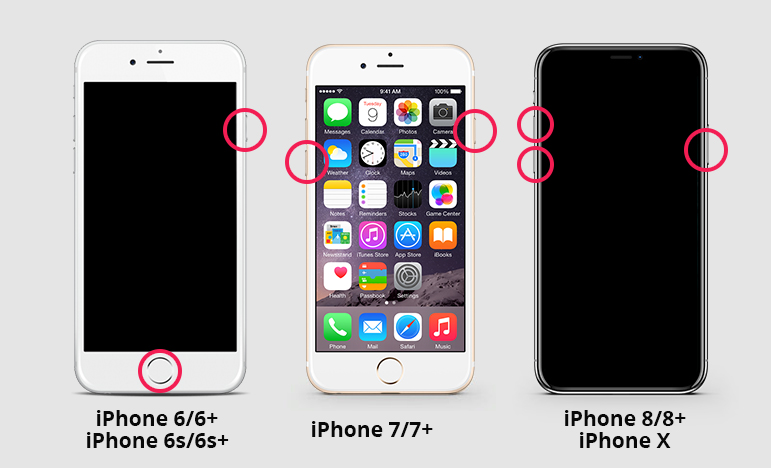
Metode 7. Skift Wi-Fi-adgangskode
Log ind på din Wi-Fi-konto, og skiftadgangskode. Genindlogning for at se problemet med Wi-Fi bliver ved med at sige, at det forkerte kodeord forsvinder på én gang. Det er muligt, at ændring af adgangskode vil hjælpe dig som helhed med at bekæmpe problemet.
Metode 8. Fix "iPhone Wi-Fi siger forkert adgangskode" med ReiBoot
Nå, nu hvor alle anstrengelser er gjort oggået meningsløst, antager vi, at der er noget andet bag dette problem. Forkert adgangskode til Wi-Fi vises også på iPhone på grund af en iOS-fejl. Hvis dette er tilfældet med din iPhone, vil vi anbefale dig at gå til https://www.tenorshare.com/products/reiboot.html og få fat i situationen ASAP. Denne software er populær for sin unikke funktion uden datatab, mens den løser store iOS-problemer fra din iPhone. Med funktionen "Reparer operativsystem" er der næppe noget iOS-problem, der ikke tages hånd om. Starter fra iPhone, der sidder fast på Apple-logoet, til den frosne skærm, sort skærm, ikke-reagerende iPhone eller noget andet, er ReiBoot en perle af et program til at lette byrden. De nyeste iOS-versioner og enhedsmodeller understøttes af det på både Mac- og Windows-computere.
Her kommer den detaljerede vejledning til, hvordan du løserforkert adgangskode Wi-Fi iPhone-problem ved hjælp af Tenorshare ReiBoot. Først og fremmest skal du downloade softwaren fra det officielle websted. Når download er vellykket, skal du installere og køre applikationen på din computer.
Trin 1: Få nu din iPhone og dens lynkabel til at forbinde den med computeren. Vælg fanen "Reparer operativsystem (Fix All iOS Stuck)" på ReiBoot-hovedskærmen.
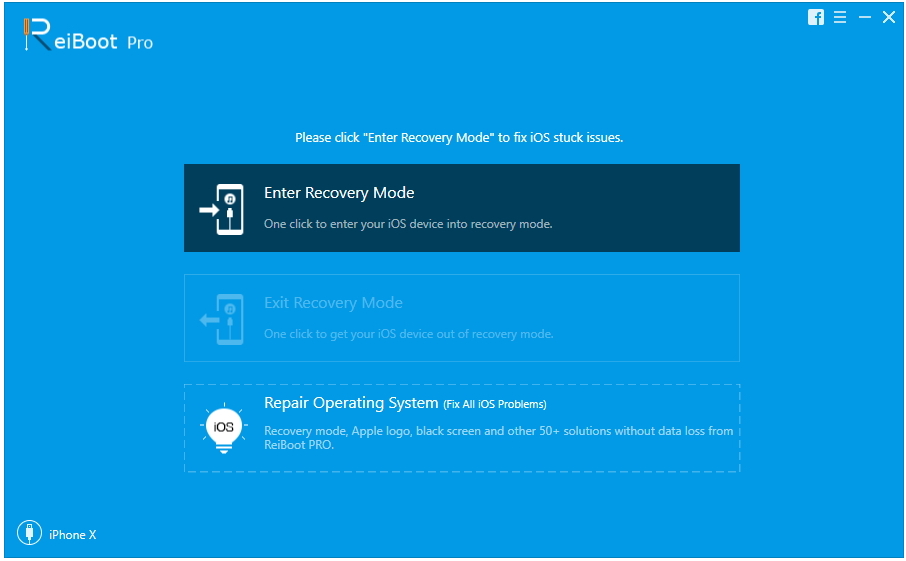
Trin 2: Klik nu på knappen "Start reparation", og klik derefter på "Download" for at hente firmwaren.

Trin 3:Når firmware-download er afsluttet, skal du igen trykke på "Start Reparation" -knappen fra følgende vindue. Vent et stykke tid for at få ReiBoot til at reparere iOS og rette det forkerte adgangskode Wi-Fi iPhone-problem helt.

Konklusion
Når du oplever, at din iPhone sigerforkert Wi-Fi-adgangskode kontinuerligt, den første ting er at sikre dig, at du indtaster det korrekte kodeord. Hvis der stadig står en forkert adgangskode, selvom du indtaster det korrekte kodeord, er det tid til at gribe ind i stedet for at forblive stille. Derfor nævnte vi nogle meget effektive løsninger til dig, som du selv kan følge uden at tage hjælp fra nogen. Derudover vil vi virkelig gerne anbefale dig Tenorshare ReiBoot, da det er en af de bedste professionelle iOS-systemreparationssoftware og fungerer med høj kvalitet, hvilket giver gode resultater uden datatab. tak for at have læst artiklen!







![[Løst] iPhone Backup Password er forkert](/images/iphone-backup/solved-iphone-backup-password-incorrect.jpg)

